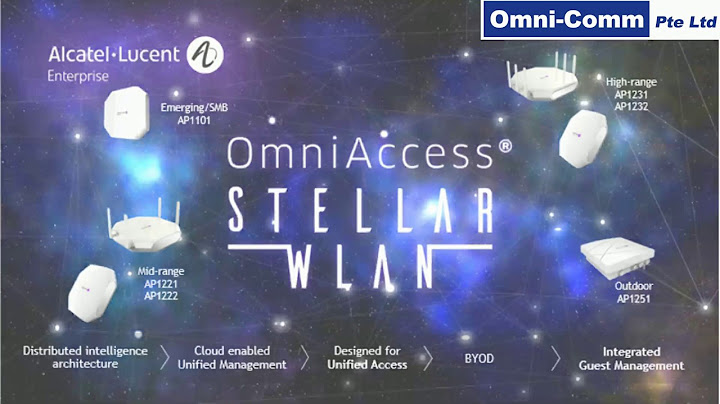Công viêc đang trơn tru thì một ngày file Max của bạn bỗng dưng không thể mở lại được bằng cách thông thường. Nếu mới làm thì có thể vẽ lại được nhưng đang giai đoạn deadline thì đúng là nhát kiếm chí mạng. Có rất nhiều lí do dẫn đến vấn đề này và hầu như bạn nào cũng gặp nên mình viết bài này để chia sẻ một số cách giúp các bạn có thể giải quyết được nó nhanh chóng để tiết kiệm thời gian và công sức khi làm việc. Show
CÁCH1:Điều đầu tiên cứu chúng ta là 3dsMax có chế độ lưu file tự động trong một khoảng thời gian nào đó (Auto Backup) và có thể dễ dàng tìm thấy các file 3D mình làm theo thời gian gần nhất để mở lại trước khi nó bị lỗi. Theo mặc định, 3dsMax chỉ cài đặt số lượng file backup là 3 và thời gian lưu là 5 phút, điều này là không hiệu quả vì số lượng quá ít cũng như thời gian lưu ngắn khiến lúc làm việc liên tục bị gián đoạn vì cứ 5 phút nó lại auto save. Nên mình cần điều chỉnh lại một chút cho hợp lý, các bạn có thể thấy vị trí mình khoanh đỏ bên dưới là 2 dòng thông số tương ứng với số lượng file backup và thời gian giữa các lần lưu, mình đang để là 30 files và 60 phút. Cái này hoàn toàn là theo thực tế mỗi người làm việc mà có thông số phù hợp nhất với họ nhưng cũng chỉ nên dao động quanh khoảng này thôi (45-60 phút, mỗi khi 3dsMax nó auto save thì ta đứng dậy làm vài động tác thể dục cho khỏe người). Số lượng file nhiều đồng nghĩa với bạn sẽ càng có nhiều cơ hội mở lại được file gần nhất trước khi điều định mệnh kia xảy ra. Từ đó tìm ra lỗi bị crash cũng dễ hơn.  CÁCH2:Nếu không may mắn khi cách 1 không cứu được các bạn do mở file Auto Backup nào cũng văng thì mình cũng có giải pháp để xử lý tiếp theo đây: Có một tùy chỉnh mà chúng ta thường làm sẽ phần lớn gây ra cái lỗi này, đó là tùy chọn kiểm vào ” Compress on Save ” – cái này sẽ giúp nén lại file 3dsMax khi save, cái lợi là tối ưu dung lượng ổ cứng với những file Max có size lớn nhưng lại thường xuyên gây ra lỗi trên. Cách xử lý đơn giản cho vấn đề này được bạn Phan Thanh Dương chia sẻ là chúng ta nên mở file bị lỗi đó ở 3dsMax 2020 hoặc các phiên bản cao hơn. Bỏ chọn cái kiểm kia đi và save lại file ở version thấp hơn.  CÁCH3:Nếu 2 cách trên mà tình trạng vẫn chưa được khắc phục thì bạn nên thử nghĩ đến trường hợp 3dsMax của bạn đã bị dính virus. Chúng ta nên cài đặt plugin diệt virus cho nó, mình đã có bài viết rất chi tiết tại link này, các bạn có thể theo dõi ở đây: Hướng dẫn sử dụng Prune Scene để xử lý virus và các tập lệnh rác trong 3dsMax CÁCH4:Có lẽ là đã đến lúc nâng cấp máy tính lên rồi, cách này là cách sẽ tốn tiền :D. Bạn thử nâng cấp RAM lên xem sao, hiện giờ các phần mềm đòi cấu hình khá cao, các bạn nên đầu tư RAM từ 16GB trở lên, thậm chí 32GB, 64GB hay 128GB thì càng tốt phụ thuộc vào điều kiện kinh tế của bạn. RAM khỏe thì việc tải các scene nặng sẽ dễ dàng hơn rất nhiều và lỗi crash cũng ít xảy ra hơn. CÁCH5:4 cách ở trên là do các yếu tố khách quan bên ngoài tác động đến file của chúng ta nhưng nếu vẫn chưa giải quyết được thì có lẽ vấn đề lại nằm ở nội tại – đó chính là cách làm việc hay chi tiết hơn là cách quản lý file. Việc để dung lương file quá nặng hay quản lý thiếu khoa học sẽ khiến file như một mớ bùng nhùng và việc bung file chỉ là đến sớm hay muộn và phụ thuộc và độ đẹp trai hay xinh gái của các bạn rất nhiều. Dưới đây là danh sách các bài viết liên quan đến quản lý file, các bạn tham khảo để có thể áp dụng vào workflow của mình nhé:
Và còn rất nhiều bài viết khác liên quan đến chủ để này tại đây Nếu các bạn có nhiều giải pháp hiệu quả hơn, đừng quên chia sẻ nhé. 3dsMax vẫn còn nhiều lỗi gây ra khiến không mở được file và nó do nhiều nguyên nhân cả chủ quan và khách quan, tốt nhất khi làm việc chúng ta lưu ý tránh được càng nhiều càng tốt và quản lý file thật khoa học. Chúc các bạn một ngày làm việc vui vẻ, hiệu quả và có nhiều giờ phút thư giãn khi ghé đọc các bài viết của mình. Nếu thấy những tricks này thú vị, đừng quên dành chút thời gian ủng hộ Thủ thuật 3D bằng cách Like & Subscribe kênh Youtube của mình để luôn nhận được thông báo về các video thủ thuật mới nhất dành cho Archviz nhé. Xin cảm ơn các bạn rất nhiều !!! Xin chào các bạn. Lỗi trong 3ds max là lỗi cực kỳ khó chịu. Khi bạn đang làm việc nhưng lại gặp 1 số lỗi mà không thể xử lý được. Hôm nay học đồ họa cấp tốc sẽ tổng hợp những lỗi thường gặp trong 3DS MAX và cách khắc phục nó nhé.   1. Lỗi 3DS Max vệt đen xuất hiện trong vùng nhìn
⇒ Cách khắc phục như sau:


 Truy cập nhanh theo địa chỉ: %USERPROFILE%\AppData\Local\Autodesk\3dsMax Bạn sẽ thấy tên thư mục 20xx – 64bit lúc này bạn chỉ cần đổi tên thư mục này là đc (nhớ thoát hết phần mềm trước khi đổi tên)
2. Lỗi 3DS Max không render file đượcNguyên nhân và biểu hiện lỗi như sau:

3. Lỗi 3DS Max không sử dụng được phím tắt hàng số 1 2 3 4 5…
⇒ Cách khắc phục như sau:
 Nếu bạn thiếu kiến thức về ngoại thất hoặc muốn tìm hiểu thêm thì bạn có thể tìm hiểu khóa học Sketchup + Vray và Photoshop tại đây. 4: Lỗi 3DS Max bị văng fileHình ảnh dưới đây là biểu hiện khi xuất hiện lỗi 
1. Lỗi do máy cấu hình yếu nên khi thao tác những file nặng máy sẽ phải gồng lên để chạy. Dẫn đến khi máy không chịu được sẽ dẫn đến bị văng file 2. Lỗi do lỗi hệ điều hành hoặc do lỗi cài đặt. Thông thường thì nguyên nhân này ít xảy ra 3. Lỗi do vị virut 3DS Max: Lỗi này bị rất nhiều nhưng nhiều bạn không biết. Nguyên nhân lỗi:  ⇒ Cách khắc phục như sau: Các bạn tải phần mềm Autodesk 3ds Max Security Tools 64 dưới đây sau đó tiến hành cài đặt như bình thường Link download Autodesk 3ds Max Security Tools 64 tốc độ cao Link trang chủ     5: Lỗi 3DS Max “An error has occurred and the application will now close.” Khi mở file AutoDesk 3dsMax – Do các bạn cài 1 số plugin những bị xung đột dẫn đến khi các bạn mở phần mềm 3DS Max lên nó sẽ load những plugin này nên nó sẽ báo lỗi Cách khắc phục: Bước 1: Các bạn tìm đến thư mục plugins của 3dsMax tùy vào từng phiên bản nhưng thông thường là: C:\Program Files\Autodesk\3ds Max 20xx\plugins Bước 2: Đổi tên thư mục plugins → plugins_old (chú ý chỉ đc đổi và ko xóa để dữ lại dữ phòng nếu có lỗi còn backup trở lại được) Bước 3: Tạo 1 thư mục mới có tên plugins Bước 4: Các bạn cài lại plugin mà các bạn hay sử dụng, Các bạn kiểm tra lại các plugin không sử dụng hoặc không phù hợp với phiên bản hiện tại nguyên nhân gây lỗi chiếm tới 90% => Đến đây là đã xong rồi. Các bạn chỉ cần mở lên và kiểm tra lại thôi. 6: Lỗi 3DS Max tự nhảy view sang Orthograpphic khi thao tác chọn đối tượng – Khi các bạn đang thiết kế thì bạn cứ chọn bào bất kỳ đối tượng nào ở các mặt Top, Front, Left, Right thì viewport tự động nhảy sang Orthographic view khiến góc nhìn bị méo và không còn đúng nữa, nên hôm nay học đồ họa cấp tốc sẽ hướng dẫn các bạn xử lý. Cách 1: Tắt chế độ Viewcube – công cụ điều hướng 3D – Các bạn mở phần mềm 3DS Max lên → vào menu → Views → chọn Viewport Configuration…   Cách 2: Tắt chế độ Selection Sensitivity Thao tác vào phần viewport configuration các bạn cũng làm theo thao tác như phần trên – Các bạn mở phần mềm 3DS Max lên → vào menu → Views → chọn Viewport Configuration… Một cửa sổ mới xuất hiện các bạn chuyển đến thẻ StreeringWheets  7: Lỗi 3DS Max không xem trước được file 3DS Max– Như các bạn đã biết khi các bạn cài đặt 3DS max thì các file có đuôi dạng max hoặc 3ds thì nó chỉ hiển thị icon max thôi vậy nên việc quản lý file của chúng ta sẽ trở nên khó khăn. Hôm nay học đồ họa cấp tốc sẽ hướng dẫn các bạn làm nhanh nhé Bước 1: Các bạn vào cửa sổ windows gõ “cmd”→ khi nó gợi ý đối tượng kích chuột phải chọn “Run as administrator” Bước 2: Copy và Pate đường dẫn sau Phiên bản 3ds max 2018regsvr32 “C:\Program Files\Autodesk\3ds Max 2018\MaxThumbnailShellExt.dll”Phiên bản 3ds max 2019regsvr32 “C:\Program Files\Autodesk\3ds Max 2019\MaxThumbnailShellExt.dll”Phiên bản 3ds max 2020regsvr32 “C:\Program Files\Autodesk\3ds Max 2020\MaxThumbnailShellExt.dll”Phiên bản 3ds max 2021regsvr32 “C:\Program Files\Autodesk\3ds Max 2021\MaxThumbnailShellExt.dll” Sau đó nhấn Enter là ok. => Khi hiện thông báo “DllRegisterServer in C:\Program Files\Autodesk\3ds Max 2018\MaxThumbnailShellExt.dll succeeded.” là bạn đã thực hiện thành công.  8: Lỗi 3DS Max Render không hiển thị hộp thoại VRay Fame bupferBiểu hiện lỗi: – Khi các bạn tiến hành render nhưng hộp thoại khung hình ( Vray Fame bupfer) Không xuất hiện. Mặc dù khi các bạn di chuột xuống phần thanh taskbar chỉ vào thì vẫn thấy nó nhưng nhấn vào thì vẫn không lên. Mình sẽ hướng dẫn các bạn fix lỗi này nhé. Khắc phục lỗi 3DS MAX khi render không hiển thị hộp thoại VRay Fame bupfer – Bước 1: Vào cừa sổ windows nhấn tổ hợp phím   Chú ý: Tùy theo từng phiên bản các bạn cài mà đường dẫn khác nhau. Tìm đúng phiên bản của mình đang cài là được   9. Lỗi 3DS Max khi tắt báo lỗi Access to a path is denied (MaxDotNet.config)Khi các bạn sử dụng 3ds max nhưng mỗi lần tắt đi các bạn sẽ thông báo Access to a path is denied (MaxDotNet.config). Điều này rất khó chịu khi các bạn sử dụng liên tục và mỗi lần tắt đi nó xuất hiện thông báo này. Giờ mình sẽ hướng dẫn các bạn khắc phục lỗi này. Bước 1: Các bạn làm y trang bước 1 ở phần lỗi số 8. Bước 2: Xóa file MaxDotnet.config  10. Lỗi 3DS Max không mở được file Nguyên nhân: Khi mọi người sử dụng để giảm thiểu dung lượng file 3ds max của mình thiết kế các bạn cài đặt và tích chọn vào Compress on Save. Mục này nếu file dung lượng lớn thì rất tốt, nó sẽ làm giảm dung lượng cho các bạn. Tuy nhiên nhiều khi nó mang cho chúng ta lỗi không đang có. Cách khắc phục: Các bạn hãy sử dụng 1 phiên bản cao nhất rồi mở lên cài đặt lại tùy chọn. Các bạn vào menu Customize → Preference một cửa sổ xuất hiện các bạn chọn vào tab Files và bỏ mục kiểm Compress on Save → Ok  11. Lỗi 3DS Max bị đen vật thể   12: Lỗi 3DS Max bị ngược mặt– Thông thường khi các bạn vẽ nhưng vô tình các bạn bị ngược mặt. Hoặc các bạn đưa hình model từ những model từ bên ngoài đưa vào nhưng mặt của chúng ta bị ngược. Mà nếu bị ngược thì khi chúng ta render nó sẽ không hiển thị được. bài viết này mình sẽ hướng dẫn các bạn xử lý lỗi bị ngược mặt trong 3ds max. Dưới đây là hình bị lỗi ngược mặt   13. Lỗi 3DS Max sửa lỗi Error Loading Plug-in DLLHiện tượng lỗi khi các mở 3DS max lên thì có những biểu tượng liên tục xuất hiện mà chúng ta phải nhấn ok liên tục mãi mới hết. Cụ thể các lỗi đều là Error code 126 – The specified module could not be found.   Nguyên nhân: Là khi các bạn xóa phần mềm 3DS Max và các bạn cài lại thì hệ thống nó không nhận diện được phần mềm của Vray nữa. Trong khi đó mục Plugin của vray vẫn còn. Cách khắc phục lỗi: Loading Plug-in DLL Error code 126 Các bạn chỉ cần vào lại rồi gỡ sạch phần mềm vray của bạn đang sử dụng đi sau đó cài lại 1 phiên bản mới vào là có thể sử dụng lại bình thường nhé. 14. 3ds max mở lên nhưng lại tự tắt luônNguyên nhân: 3Ds max của bạn chủ yếu bị virut dẫn đến hệ thống phần mềm của bạn hoạt động không bình thường. Với những lỗi này nếu bạn nào không biết thì có thể bạn gỡ đi cài lại thì phần mềm vẫn còn lỗi trên không hết được. Cách khắc phục: Bạn chỉ cần làm thao tác lại đúng ở lỗi số 1 và số 4 là có thể hoạt động lại bình thường rồi nhé. Lời kết.Vừa rồi mình vừa hướng dẫn các bạn cách khắc phục các lỗi trong 3ds max. Hi vọng bài viết này sẽ giúp ích được nhiều cho các bạn. Nếu trong quá trình sử dụng các bạn gặp những lỗi khác liên quan đến phần mềm 3ds max hay để lại bình luận và liên hệ cho mình mình sẽ tìm cách giải quyết lỗi đó. |